<< 영화로 돌아가기 & PlayTo는 Xbox 360 또는 Xbox One 본체가 Windows
10의 호환되는 디바이스 및 앱에서 스트리밍된 미디어를 재생할 수 있도록 하는 Xbox 음악 및 영화 & 기능입니다.
참고 PlayTo는 DLNA(Digital Living Network Alliance)를 준수하는 재생 기능이 있는 디바이스(예: 컴퓨터 및 일부 휴대폰)에서만 사용할 수 있습니다. Pc 또는 장치에서 Windows 10 또는 Windows 8.1을 실행하는 경우 Xbox 본체에서 PlayTo를 사용할 수 있습니다.
-
Xbox 360에서 PlayTo 사용에 대한 자세한 내용은 Xbox 360용 PlayTo 개요를 참조하세요.
-
Xbox One에서 PlayTo를 사용하도록 설정하는 데 대한 자세한 내용은 Xbox One 본체 기본 설정 변경 을 참조하세요.
요구 사항
-
PlayTo를 사용하도록 설정한 Xbox One 또는 Xbox 360 본체입니다.
-
Groove 또는 Xbox 비디오와 함께 Windows 8.1 또는 Windows 10을 실행하는 컴퓨터 또는 기타 디바이스입니다. 컴퓨터 또는 디바이스는 본체와 동일한 네트워크에 있어야 합니다.
컴퓨터의 디바이스 목록에 Xbox 추가
컴퓨터의 디바이스 목록에 본체가 표시되지 않는 경우 추가하는 방법에는 다음과 같은 것이 있습니다.
-
설정으로 이동합니다.
-
디바이스(Bluetooth, 프린터, 마우스)를 클릭합니다.
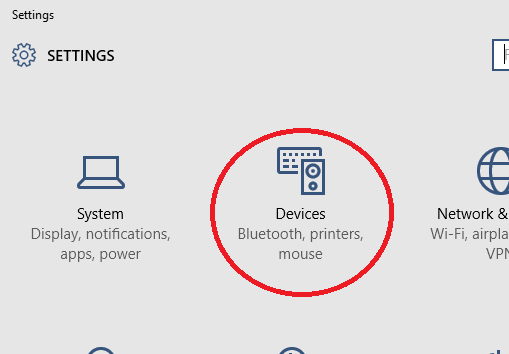
-
왼쪽 탐색 창에서 ConnectedDevices를 선택 합니다.
-
디바이스 추가를 클릭합니다.
-
Xbox One 또는 Xbox 360 본체를 선택합니다.
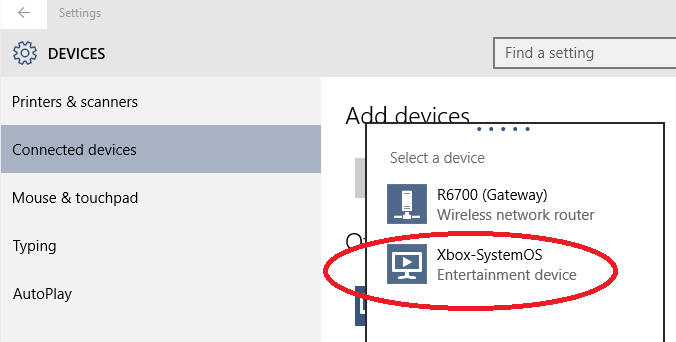
참고 사항
-
컴퓨터에서 검색할 수 있도록 Xbox 본체를 켜고 인터넷에 연결하고, PC와 동일한 네트워크에 있어야 합니다.
-
Xbox 본체의 이름이 표시된 것일 수 있습니다.
본체가 사용 가능한 장치로 나타나지 않는 경우 사용에 대한 자세한 내용은 다음 문서 중 하나를 참조하세요.
컴퓨터에서 Xbox 본체로 미디어 스트리밍
PC에서 미디어를 스트리밍하는 방법:
-
컴퓨터에서 Groove 또는 movies & TV 앱을 시작하세요.
-
컴퓨터에 저장된 노래 또는 비디오를 선택합니다.
-
재생을 탭하거나 클릭합니다.
-
화면 아래쪽에서 디바이스에 캐스트를 탭하거나 클릭합니다.
-
디바이스 목록에서 본체를 선택합니다. 본체가 켜져 있으며 온라인이면 미디어가 재생됩니다.
관련 문제
Windows 10에서
& TV 콘텐츠 시청 Windows 10에서 영화 & TV 앱과 디바이스를 연결하는 방법
Windows 10에서 tv & 영화를 구입하거나 임대하는 방법
지원 리소스













